Για τους εργαζόμενους που έχουν μεταβαλλόμενο ωράριο εργασίας, δημιουργείτε βάρδιες όπως περιγράφεται παρακάτω.
Σας ενημερώνουμε πως σε αυτήν την περίπτωση δεν απαιτείται η συμπλήρωση όλων των ημερών της εβδομάδος για την υποβολή του ψηφιακού ωραρίου, όπως απαιτείται για το σταθερό ωράριο. Παρ’ όλα αυτά σας προτείνουμε να καταχωρείτε βάρδια στην κάθε ημέρα του επιλεγμένου διαστήματος επιλέγοντας ΜΗ ΕΡΓΑΣΙΑ ή ΑΝΑΠΑΥΣΗ/ΡΕΠΟ στις ημέρες που δεν εργάζεται ο εργαζόμενος.
Πριν από τη Δημιουργία Βαρδιών θα πρέπει να ορίσετε το μήκος του κωδικού των βαρδιών που θα δημιουργήσετε. Η προεπιλογή του μήκους των κωδικών είναι 5 χαρακτήρες αλλά μπορείτε να το αυξήσετε από το μενού «Παράμετροι/Διαχείριση Εταιρίας/Μάσκες Κωδικών». Στο πεδίο «Μεγάλοι Κωδικοί» καταχωρείτε τόσα Χ (προσοχή πρέπει να είναι λατινικό Χ) όσοι οι χαρακτήρες που θέλετε να δέχεται το πεδίο «Κωδικός» των βαρδιών.
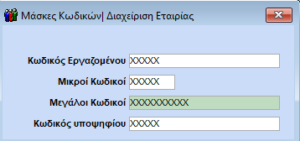
Δημιουργία Βαρδιών
Από το μενού «Βάρδιες/Πίνακες/Βάρδιες», δημιουργείτε τις βάρδιες σας ως κάτωθι:
Βάρδια καθημερινής:
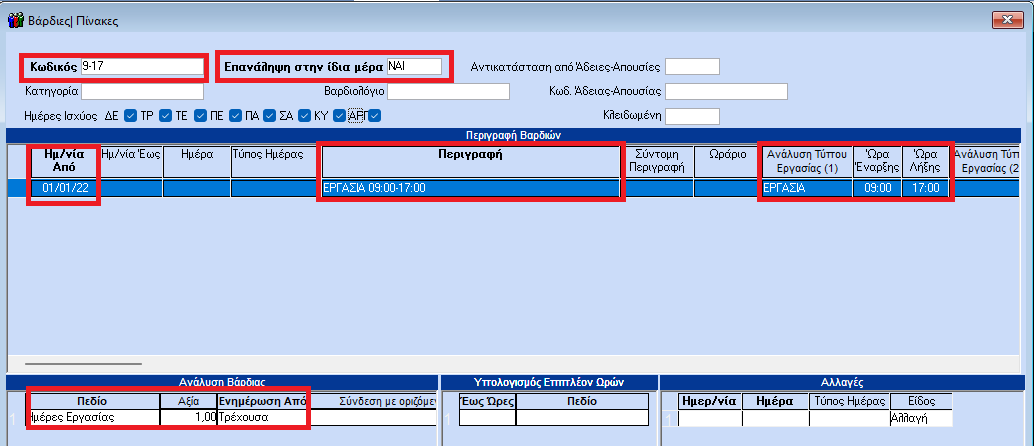
Κωδικός: Καταχωρείτε τον κωδικό της βάρδιας. Στον κωδικό δεν μπορείτε να καταχωρείτε κενά ανάμεσα στους χαρακτήρες. Προτείνεται ο κωδικός να αναφέρει το ωράριο.
Επανάληψη στην ίδια μέρα: Καταχωρείτε την τιμή «ΝΑΙ».
Ημ/νία Από: Καταχωρείτε την ημερομηνία 1/1/22.
Περιγραφή: Καταχωρείτε την περιγραφή της βάρδιας.
Ανάλυση Τύπου Εργασίας (1): Επιλέγετε την τιμή «ΕΡΓΑΣΙΑ» εφόσον δημιουργείτε βάρδια για ημέρα εργασίας. Σε περίπτωση διακεκομμένου ωραρίου συμπληρώνετε και τη στήλη «Ανάλυση Τύπου Εργασίας (2).
Ώρα Έναρξης: Καταχωρείτε την ώρα έναρξης της βάρδιας. Σε περίπτωση διακεκομμένου ωραρίου συμπληρώνετε και τη στήλη «Ώρα Έναρξης (2).
Ώρα Λήξης: Καταχωρείτε την ώρα λήξης της βάρδιας. Σε περίπτωση διακεκομμένου ωραρίου συμπληρώνετε και τη στήλη «Ώρα Λήξης (2).
Στην περίπτωση που επιθυμείτε να υπολογίσετε μισθοδοσία μέσω βαρδιών είναι απαραίτητο να ενημερώσετε τον πίνακα Ανάλυση Βάρδιας όπως περιγράφεται παρακάτω:
Στη στήλη «Πεδίο», επιλέγετε την τιμή «Ημέρες Εργασίας» και στη στήλη «Αξία», καταχωρείτε την τιμή «1».
Σε περίπτωση που το ωράριο εργασίας περιλαμβάνει και ώρες νυχτερινής εργασίας, τότε προσθέτετε μια επιπλέον σειρά.
α) Αν για παράδειγμα το ωράριο εργασίας του εργαζόμενου είναι 18:00-00:00 τότε στην ανάλυση βάρδιας θα καταχωρήσετε:

Αποθηκεύετε τη βάρδια με το πλήκτρο «F12» ή με το κουμπί «Καταχώρηση» από τη γραμμή εργαλείων.
Σημείωση: Σε περιπτώσεις ωρομισθίων, προσθέτετε μια ακόμη σειρά όπου στη στήλη «Πεδίο», επιλέγετε την τιμή «Ώρες Εργασίας», και στη στήλη «Αξία», καταχωρείτε τις ημερήσιες ώρες εργασίας.
Βάρδια Κυριακής/Αργίας:
Θα πρέπει να δημιουργηθεί διαφορετική βάρδια για τις Κυριακές/Αργίες γιατί διαφέρει η Ανάλυση Βάρδιας.
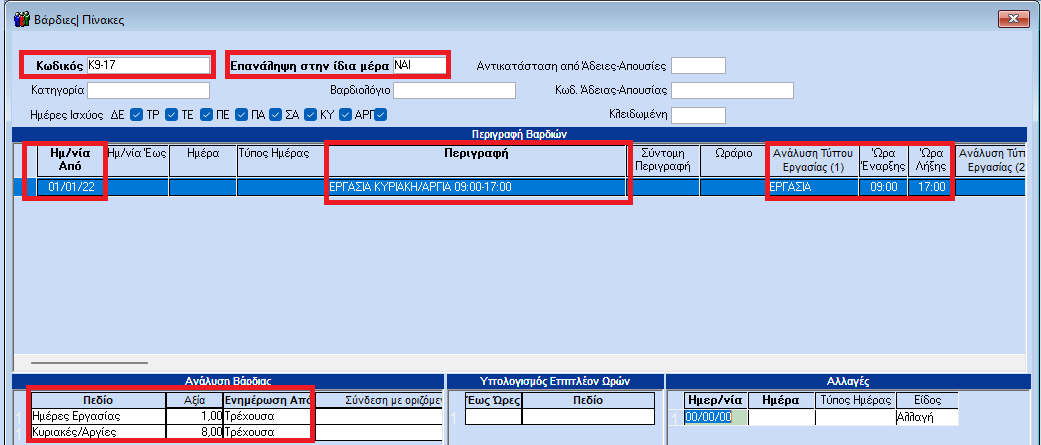
Κωδικός: Καταχωρείτε τον κωδικό της βάρδιας (χωρίς κενά). Προτείνεται ο κωδικός να αναφέρει το ωράριο. Το Κ που έχει καταχωρηθεί στον κωδικό, μπροστά από το ωράριο, καταχωρήθηκε για να διαχωρίζει πως η συγκεκριμένη βάρδια αφορά ημέρα Αργίας/Κυριακής.
Επανάληψη στην ίδια μέρα: Καταχωρείτε την τιμή «ΝΑΙ».
Ημ/νία Από: Καταχωρείτε την ημερομηνία 01/01/22.
Περιγραφή: Καταχωρείτε την περιγραφή της βάρδιας.
Ανάλυση Τύπου Εργασίας (1): Επιλέγετε την τιμή «ΕΡΓΑΣΙΑ» εφόσον δημιουργείτε βάρδια για ημέρα εργασίας. Σε περίπτωση διακεκομμένου ωραρίου συμπληρώνετε και τη στήλη «Ανάλυση Τύπου Εργασίας (2).
Ώρα Έναρξης: Καταχωρείτε την ώρα έναρξης της βάρδιας. Σε περίπτωση διακεκομμένου ωραρίου συμπληρώνετε και τη στήλη «Ώρα Έναρξης (2).
Ώρα Λήξης: Καταχωρείτε την ώρα λήξης της βάρδιας. Σε περίπτωση διακεκομμένου ωραρίου συμπληρώνετε και τη στήλη «Ώρα Λήξης (2).
Ανάλυση Βάρδιας: Στην στήλη «Πεδίο», επιλέγετε την τιμή «Ημέρες Εργασίας» και στη στήλη «Αξία», καταχωρείτε την τιμή «1».
Σε δεύτερη σειρά στη στήλη «Πεδίο», επιλέγετε την τιμή «Κυριακές/Αργίες» και στη στήλη «Αξία» καταχωρείτε τις ώρες εργασίας του εργαζόμενου οι οποίες θα αμειφθούν με προσαύξηση 75%.
Σε περίπτωση που το ωράριο εργασίας περιλαμβάνει και ώρες νυχτερινής αργίας, τότε προσθέτετε μια επιπλέον σειρά.
α) Αν για παράδειγμα το ωράριο εργασίας του εργαζόμενου είναι 18:00-00:00 τότε στην ανάλυση βάρδιας θα καταχωρήσετε: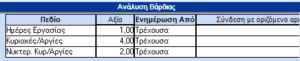
β) Αν για παράδειγμα το ωράριο εργασίας του εργαζόμενου είναι 18:00-02:00 τότε στην ανάλυση βάρδιας θα καταχωρήσετε: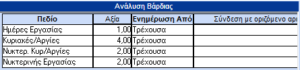
Αποθηκεύετε τη βάρδια με το πλήκτρο «F12» ή με το κουμπί «Καταχώρηση» από τη γραμμή εργαλείων.
Σημείωση: Σε περιπτώσεις ωρομισθίων, προσθέτετε μια ακόμη σειρά όπου στη στήλη «Πεδίο», επιλέγετε την τιμή «Ώρες Εργασίας», και στη στήλη «Αξία», καταχωρείτε τις ημερήσιες ώρες εργασίας.
Βάρδια Καθημερινής Τηλεργασίας:
Εργάζεσθε όπως στη βάρδια Καθημερινής.
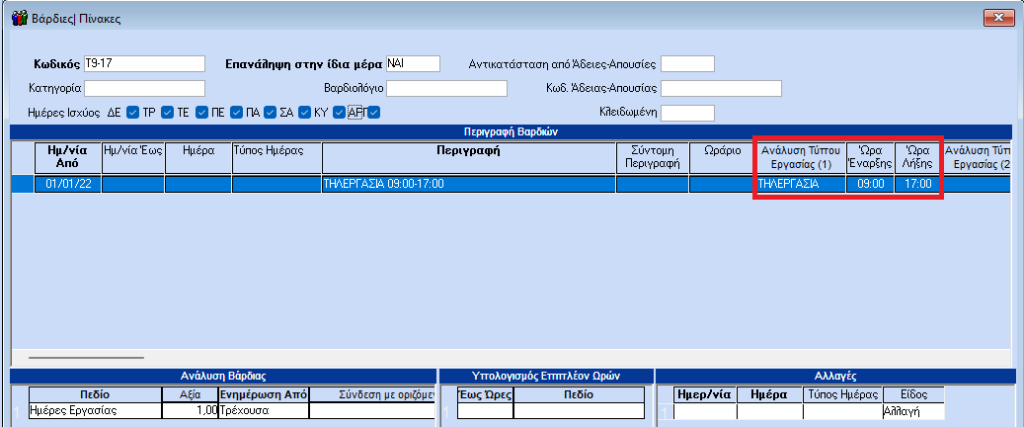
Το Τ που έχει καταχωρηθεί στον κωδικό, μπροστά από το ωράριο, καταχωρήθηκε για να διαχωρίζει πως η συγκεκριμένη βάρδια αφορά ημέρα Καθημερινής Τηλεργασίας. Στο πεδίο «Ανάλυση Τύπου Εργασίας (1)» επιλέγετε την τιμή «ΤΗΛΕΡΓΑΣΙΑ» και συμπληρώνετε την Ώρα Έναρξης και Ώρα λήξης.
Βάρδια Κυριακής/Αργίας Τηλεργασίας:
Εργάζεσθε όπως στη βάρδια Κυριακής/Αργίας.
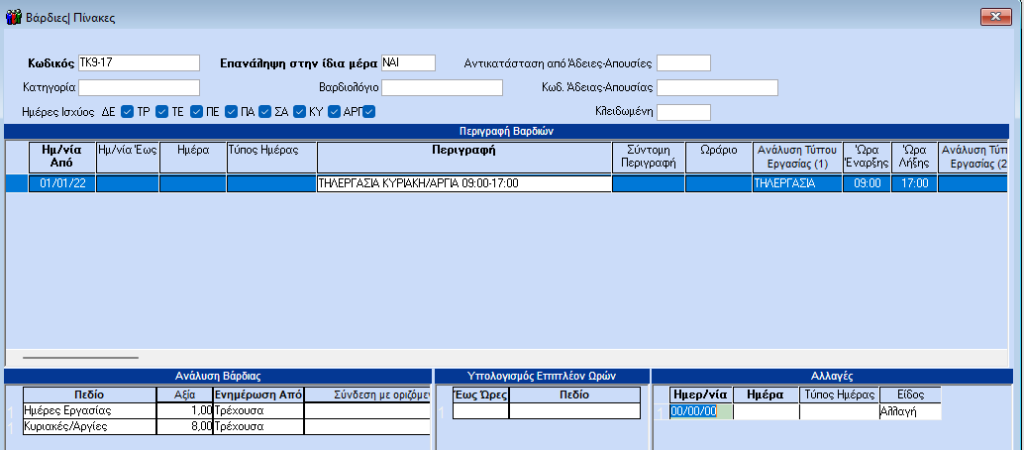
Το ΤΚ που έχει καταχωρηθεί στον κωδικό, μπροστά από το ωράριο, καταχωρήθηκε για να διαχωρίζει πως η συγκεκριμένη βάρδια αφορά ημέρα Κυριακής/Αργίας Τηλεργασίας. Στο πεδίο «Ανάλυση Τύπου Εργασίας (1)» επιλέγετε την τιμή «ΤΗΛΕΡΓΑΣΙΑ» και συμπληρώνετε την Ώρα Έναρξης και Ώρα λήξης.
Βάρδια Μη Εργασίας:
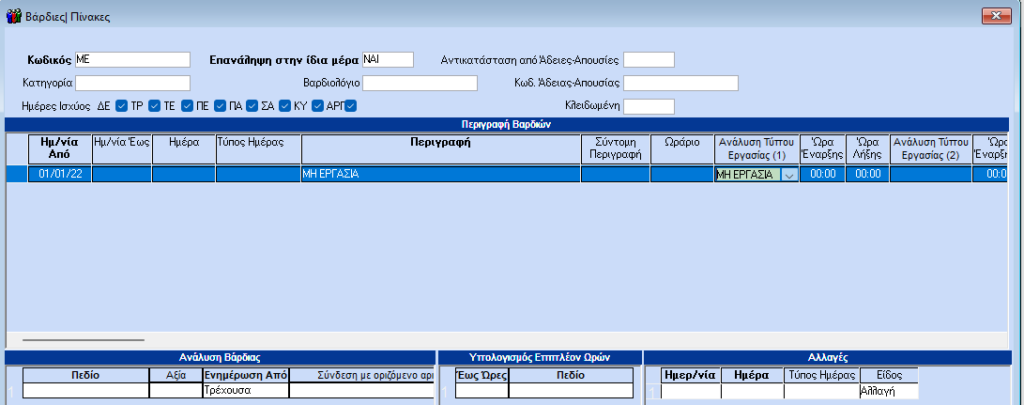
Το ΜΕ που έχει καταχωρηθεί στον κωδικό, καταχωρήθηκε για να διαχωρίζει πως η συγκεκριμένη βάρδια αφορά ημέρα Μη Εργασίας. Στο πεδίο «Ανάλυση Τύπου Εργασίας (1)» επιλέγετε την τιμή «ΜΗ ΕΡΓΑΣΙΑ» και δεν συμπληρώνετε την Ώρα Έναρξης και Ώρα λήξης.
Στη συγκεκριμένη βάρδια δεν απαιτείται η συμπλήρωση του υπομενού «Ανάλυση Βάρδιας».
Αποθηκεύετε τη βάρδια με το πλήκτρο «F12» ή με το κουμπί «Καταχώρηση» από τη γραμμή εργαλείων.
Βάρδια Ανάπαυσης/Ρεπό:
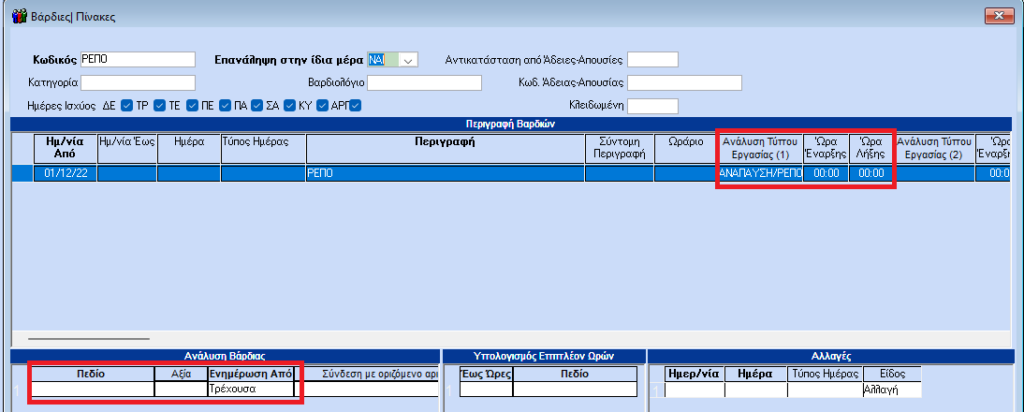
Στο πεδίο «Ανάλυση Τύπου Εργασίας (1)» επιλέγετε την τιμή «ΑΝΑΠΑΥΣΗ ΡΕΠΟ» και δεν συμπληρώνετε την Ώρα Έναρξης και Ώρα λήξης.
Στη συγκεκριμένη βάρδια δεν απαιτείται η συμπλήρωση του υπομενού «Ανάλυση Βάρδιας».
Αποθηκεύετε τη βάρδια με το πλήκτρο «F12» ή με το κουμπί «Καταχώρηση» από τη γραμμή εργαλείων.
Προγραμματισμός Βαρδιών
Από το μενού «Βάρδιες/Κύριες Εργασίες/Προγραμματισμός Βαρδιών-Ωραρίων Εργαζ.», συνδέετε τις βάρδιες με τους εργαζόμενους.
Στα πεδία «Από Ημ/νία» και «Έως Ημ/νία», καταχωρείτε το διάστημα για το οποίο θέλετε να ενημερώσετε τον προγραμματισμό.
Στο πεδίο «Είδος», καταχωρείτε την τιμή «Βάρδιες».
Έχετε δυνατότητα να εμφανίσετε συγκεκριμένους εργαζόμενους στον προγραμματισμό χρησιμοποιώντας τα διαθέσιμα κριτήρια (κωδικός εργαζομένου, Επώνυμο Εργαζομένου, Εργασιακή Κατάσταση κ.λπ.) ή τα «Κριτήρια Εργαζομένων» (CTRL+K).
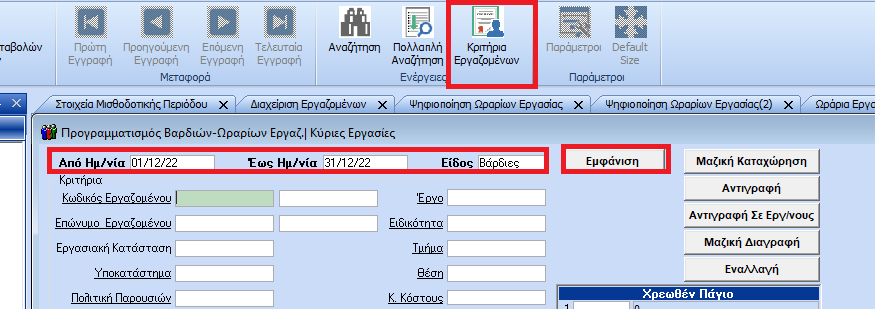
Κάνοντας κλικ στην επιλογή «Εμφάνιση», εμφανίζονται στο κάτω αριστερό μέρος οι εργαζόμενοι που πληρούν τα κριτήρια που έχετε ορίσει ή σε αντίθετη περίπτωση όλοι οι διαθέσιμοι εργαζόμενοι της επιχείρησης.
Στη δεξιά πλευρά του εργαζόμενου εμφανίζεται γραμμή με όλο το χρονικό διάστημα που έχετε επιλέξει, στο παράδειγμα μας από 01/12/22-31/12/22.
Ανά ημέρα, ανοίγοντας το βελάκι, έχετε δυνατότητα να επιλέξετε από τη διαθέσιμη πλέον λίστα, τη βάρδια που θα εργασθεί ο κάθε εργαζόμενος.

Στην περίπτωση που έχετε πολλούς εργαζόμενους υπάρχει η δυνατότητα, μέσω του module Import Utility, να ενημερώσετε αυτόματα τον προγραμματισμό βαρδιών μέσω αρχείου Excel συγκεκριμένης μορφής.
Εναλλακτικά έχετε δυνατότητα να καταχωρήσετε μαζικά τις βάρδιες του εργαζόμενου από την επιλογή «Εναλλαγή». Για να προχωρήσετε στη συγκεκριμένη διαδικασία θα πρέπει το πρόγραμμα εργασίας του εργαζόμενου σας, να ακολουθεί μια λογική εναλλαγή, για παράδειγμα την πρώτη εβδομάδα πρωινή βάρδια, την δεύτερη εβδομάδα απογευματινή βάρδια, την τρίτη εβδομάδα πρωινή βάρδια κ.ο.κ.
Συμπληρώνετε τον κωδικό του εργαζόμενου, ορίζετε το επιθυμητό διάστημα και επιλέγετε στο πεδίο «Είδος» την τιμή «Βάρδιες». Στον Α/Α 1, επιλέγετε τη βάρδια της πρώτης ημέρας του επιλεγμένου διαστήματος, με enter στον Α/Α 2 επιλέγετε τη βάρδια της δεύτερης ημέρας του επιλεγμένου διαστήματος κ.ο.κ.
Στο παράδειγμα μας η 01/12/22 είναι ημέρα Πέμπτη άρα στον Α/Α 1 θα καταχωρηθεί η βάρδια της Πέμπτης και στον Α/Α 2 η βάρδια της Παρασκευής. Στους Α/Α 3 και 4, που ουσιαστικά αφορούν τις ημέρες Σάββατο και Κυριακή και εφόσον ο εργαζόμενος εργάζεται Δευτέρα έως Παρασκευή, επιλέγετε τη βάρδια «ΡΕΠΟ». Συνεχίζετε με τον ίδιο τρόπο για τους Α/Α 5 έως 9 όπου επιλέγετε τη βάρδια της δεύτερης εβδομάδας και στους Α/Α 10 και 11 όπου και πάλι αφορούν Σάββατο και Κυριακή, θα καλέσετε τη βάρδια «ΡΕΠΟ». Συνεχίζετε για τους Α/Α 12 έως 14 που αφορούν τις ημέρες Δευτέρα, Τρίτη και Τετάρτη.
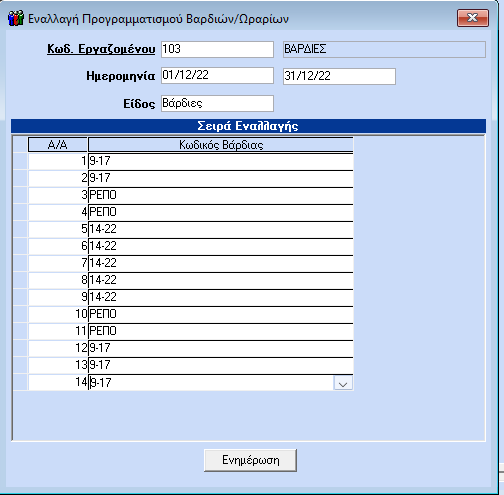
Τέλος επιλέγετε «Ενημέρωση» και η εφαρμογή εμφανίζει μήνυμα «Η διαδικασία ολοκληρώθηκε», όπου πατάτε «ΟΚ».
Αν κάνετε κλικ στο κουμπί «Εμφάνιση» θα παρατηρήσετε ότι η εφαρμογή έχει ενημερώσει τον προγραμματισμό για όλο το επιλεγμένο χρονικό διάστημα.

Έχετε τη δυνατότητα να κάνετε αντιγραφή του προγραμματισμού από έναν εργαζόμενο σε άλλους μέσω της επιλογής «Αντιγραφή Σε Εργ/νους».
Εφόσον βρίσκεστε πάνω στη γραμμή του εργαζόμενου που επιθυμείτε να αντιγράψετε κάνετε κλικ στην επιλογή «Αντιγραφή Σε Εργ/νους». Η εφαρμογή σας εμφανίζει σε επισκιασμένα πεδία τον κωδικό του εργαζόμενου και το χρονικό διάστημα του προγραμματισμού βαρδιών.
Επιλέγετε με αναζήτηση ή με πληκτρολόγηση τον κωδικό του εργαζόμενου που θα γίνει η αντιγραφή και κάνετε κλικ στην επιλογή «Αντιγραφή» έτσι ώστε να ολοκληρωθεί η διαδικασία.

Η εφαρμογή εμφανίζει αντίστοιχο μήνυμα «Η Αντιγραφή Ολοκληρώθηκε. Πατήστε ξανά Εμφάνιση στον Προγραμματισμό για να δείτε τις αλλαγές», όπου πατάτε το «ΟΚ».
Αν κάνετε κλικ στο κουμπί «Εμφάνιση» θα δείτε τις αλλαγές που έχουν γίνει στον προγραμματισμό.

Υπάρχει δυνατότητα να αντιγράψετε τον προγραμματισμό ενός διαστήματος σε επόμενο διάστημα π.χ. του Δεκεμβρίου στον Ιανουάριο μέσω της επιλογής «Αντιγραφή».
Για να ακολουθήσετε αυτή τη διαδικασία θα πρέπει στο πεδίο «Από Ημ/νία» να καταχωρήσετε εκείνη την ημερομηνία του Ιανουαρίου που έχει την ίδια ημέρα με την 01/12/22.
Στο παράδειγμα μας 01/12/22 είναι ημέρα Πέμπτη, άρα στο πεδίο «Από Ημ/νία» θα καταχωρηθεί η πρώτη Πέμπτη του Ιανουαρίου, ήτοι 05/01/23 και στο πεδίο «Έως Ημ/νία», 31/01/23.
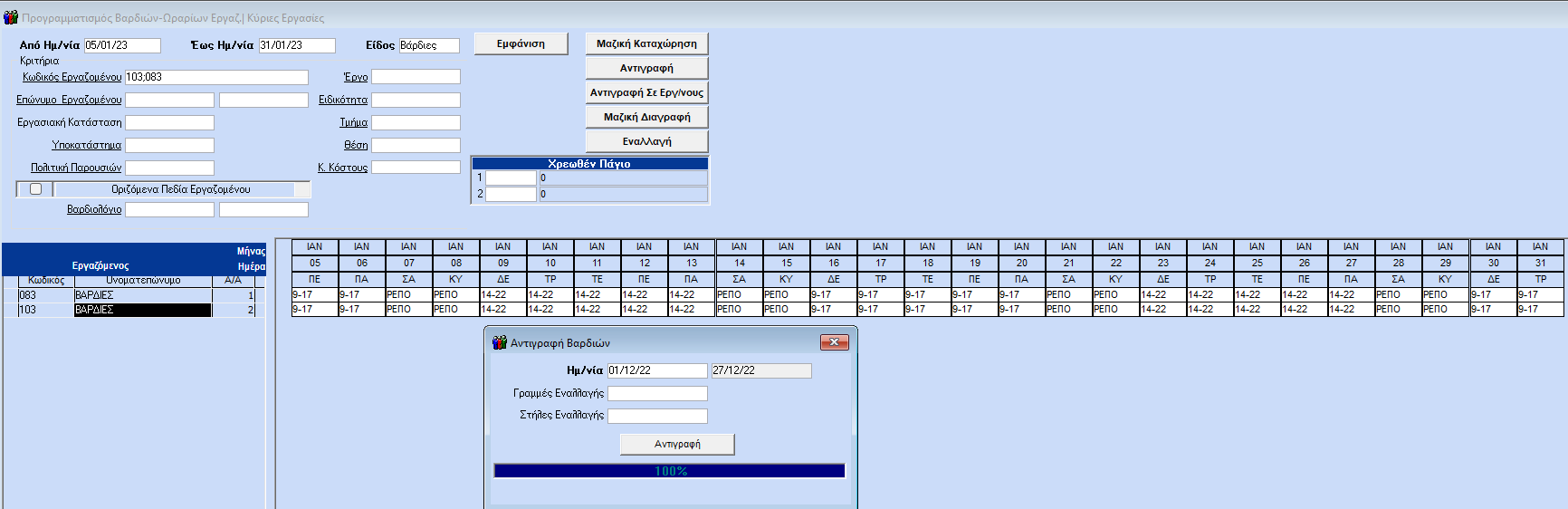
Κάνοντας κλικ στο κουμπί «Αντιγραφή» η εφαρμογή θα εμφανίσει μήνυμα «Η αντιγραφή ολοκληρώθηκε» όπου πατάτε το «ΟΚ».
Αν κάνετε κλικ στο κουμπί «Εμφάνιση» θα δείτε τις αλλαγές που έχουν γίνει στον προγραμματισμό.
Αποθηκεύετε με το πλήκτρο «F12» ή με το κουμπί «Καταχώρηση» από τη γραμμή εργαλείων της εφαρμογής.
Τέλος καταχωρείτε στον προγραμματισμό χρονικό διάστημα 01/01/23-31/01/23 έτσι ώστε να καταχωρήσετε βάρδιες στο διάστημα από 01/01/23-04/01/23. Αποθηκεύετε και πάλι με το πλήκτρο «F12» ή με το κουμπί «Καταχώρηση» από τη γραμμή εργαλείων της εφαρμογής.
Εκτύπωση και υποβολή
Μπορείτε να λάβετε εκτύπωση των καταχωρήσεων σας από το μενού «Έντυπα – Βεβαιώσεις/ΕΡΓΑΝΗ ΙΙ/Εκτυπώσεις/Ψηφ. Οργαν. Χρόνου Εργασίας Σταθερό/Μετ.».
Στο «Είδος Κατάστασης», επιλέγετε «Μεταβαλλόμενο/Τροποποιούμενο ανά Ημέρα».
Στο «Ημ/νιακό Διάστημα», επιλέγετε το διάστημα για το οποίο θέλετε να λάβετε εκτύπωση.
Στο «Εμφάνιση Ωραρ Εργ από», επιλέγετε «Προγραμματισμός Βαρδιών Εργαζ/νων».
Πατάτε το κουμπί «Εκτύπωση» από τη γραμμή εργαλείων ή το πλήκτρο F8.
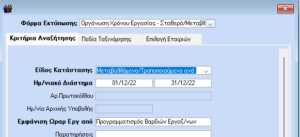
Μπορείτε να υποβάλλετε το πρόγραμμα εργασίας από το μενού «Έντυπα – Βεβαιώσεις/ΕΡΓΑΝΗ ΙΙ/Υποβολή μέσω Internet/Ομαδικές Υποβολές».
Στο «Είδος Κατάστασης», επιλέγετε «Ψηφιακή Οργάνωση Χρόνου – Μεταβαλλόμενο/Τροποποιούμενο ανά Ημέρα».
Στο «Ημ/νία Αναφοράς», επιλέγετε το διάστημα για το οποίο θέλετε να υποβάλλετε πρόγραμμα εργασίας.
Στο «Εμφάν. Ωραρ Εργ από», επιλέγετε «Προγραμματισμός Βαρδιών Εργαζ/νων».
Επιλέγετε υποκατάστημα αν υπάρχει, την εταιρεία, και κάτω αριστερά θα εμφανισθούν οι εργαζόμενοι για τους οποίους έχετε κάνει προγραμματισμό βαρδιών.
Στην δεξιά πλευρά του παραθύρου, εμφανίζεται αναλυτικά το πρόγραμμα εργασίας των εργαζομένων ανά ημέρα.
Τέλος πατάτε το κουμπί «Αποστολή».
Εάν επιλέξετε το πεδίο «ΥΠΟΒΟΛΗ ΜΕΤΑ ΤΗΝ ΚΑΤΑΧΩΡΗΣΗ» και κατόπιν «Αποστολή» οι εγγραφές δεν αποθηκεύονται προσωρινά στο ΠΣ ΕΡΓΑΝΗ αλλά υποβάλλονται οριστικά χωρίς τη δυνατότητα περαιτέρω ελέγχου. Εάν δεν επιλέξετε το πεδίο «ΥΠΟΒΟΛΗ ΜΕΤΑ ΤΗΝ ΚΑΤΑΧΩΡΗΣΗ» η ολοκλήρωση της υποβολής θα πρέπει να γίνει μέσα στο ΠΣ ΕΡΓΑΝΗ πατώντας το κουμπί «Προβολή».
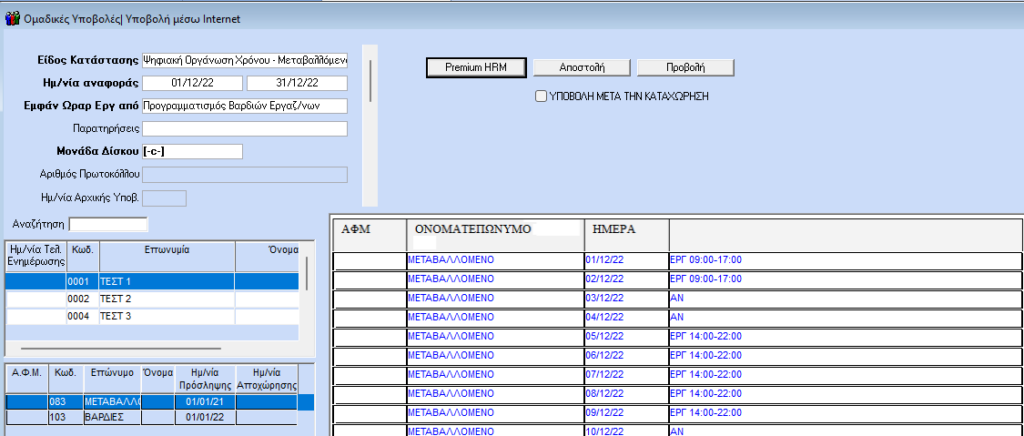
Διαχείριση τροποποιήσεων μεταβαλλόμενου ωραρίου
Σε κάθε περίπτωση τροποποίησης του προγραμματισμού βαρδιών (είτε αφορά μία ημέρα είτε μεγαλύτερο διάστημα), θα πρέπει πρώτα να καταχωρήσετε στον προγραμματισμό βαρδιών τις νέες βάρδιες και στη συνέχεια να υποβάλλετε το έντυπο για το διάστημα που μεταβάλλετε.
ΣΗΜΑΝΤΙΚΟ!!!
- Σε κάθε περίπτωση ισχύει η πιο πρόσφατη δήλωση ωραρίου για κάθε ημέρα εφαρμογής. Για παράδειγμα αν υποβληθούν για την ίδια ημέρα και τον ίδιο εργαζόμενο 10 διαφορετικές δηλώσεις ωραρίου, η εικόνα του εργαζομένου στο ΠΣ ΕΡΓΑΝΗ θα έχει την τελευταία υποβολή.
- Αν το ωράριο του εργαζόμενου έχει ξεκινήσει τότε μπορεί να γίνει αλλαγή στο τρέχον ωράριο μόνο όσον αφορά τη λήξη του (αφορά μερική απασχόληση).
- Δεν μπορεί να αποσταλεί εκπρόθεσμη δήλωση ωραρίου.
- Θα πρέπει να δηλωθεί ωράριο Εργασίας ή Τηλεργασίας και στις ημέρες που υπάρχει Άδεια – Ασθένεια – Εξάμηνο ΟΑΕΔ.
Υπολογισμός μισθοδοσίας βάσει βαρδιών
Για τον υπολογισμό μισθοδοσίας βάσει βαρδιών θα πρέπει στα «Στοιχεία μισθοδοτικής περιόδου» να πατήσετε το κουμπί Βάρδιες.
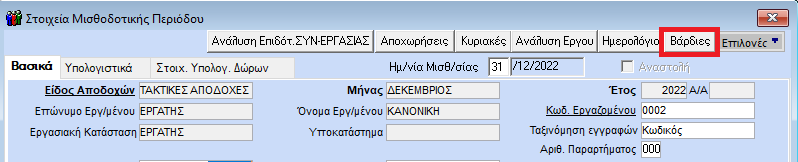
Στη συνέχεια στο παράθυρο που ανοίγει με την απεικόνιση των βαρδιών πατάτε το x για να κλείσει. Η εφαρμογή θα ενημερώσει αυτόματα τα πεδία που έχουν οριστεί στην Ανάλυση Βαρδιών, π.χ. τις Ημέρες Εργασίας, τις Ώρες Νυκτερινής Εργασίας, τις Ώρες Κυριακές/Αργίες κ.ο.κ..
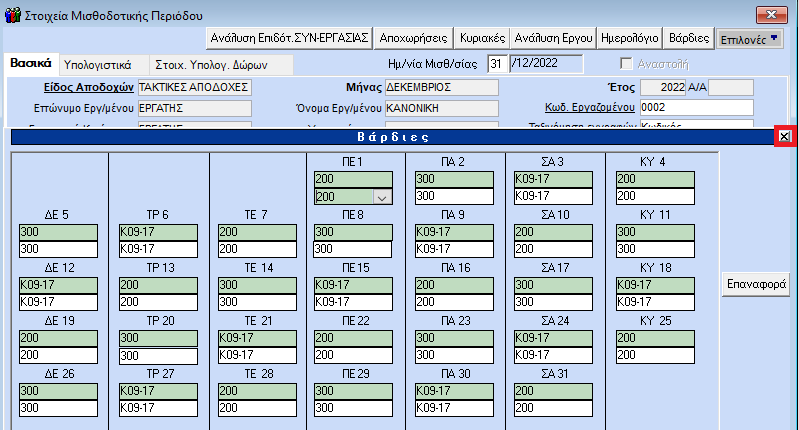
ΠΡΟΣΟΧΗ: Εάν οι βάρδιες καταχωρηθούν όπως τα παραδείγματα η εφαρμογή θα προτείνει στις Ημέρες Εργασίας πάντα τις πραγματικές ημέρες απασχόλησης. Αυτό σημαίνει ότι π.χ. στην περίπτωση μισθοδοσίας υπαλλήλου πλήρους απασχόλησης θα πρέπει χειροκίνητα να διορθώσετε τις Ημέρες Εργασίας. Για το μήνα χωρίς απουσία να βάλετε 25, διότι η εφαρμογή θα ενημερώσει το πεδίο Ημέρες Εργασίας με τις πραγματικές εργάσιμες του μήνα ήτοι 21-23 ημέρες. Το ίδιο θα πρέπει να κάνετε σε οποιαδήποτε άλλη περίπτωση κρίνετε.
